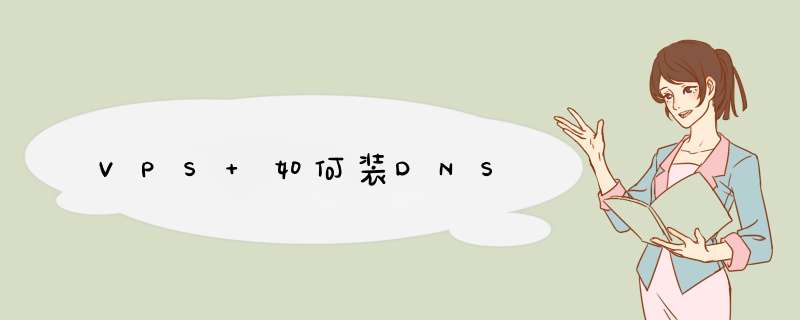
yum install bind bind-libs bind-utils bind-chroot
这里更新源上的版本是bind 9.3.6-16.P1.el5,DNS的配置文件放在/var/named/chroot目录下。
2.复制配置规范文件:
cp /usr/share/doc/bind-9.3.6/sample/etc/* /var/named/chroot/etc
cp -a /usr/share/doc/bind-9.3.6/sample/var/named/* /var/named/chroot/var/named
相关配置文件说明:
主配置文件:/var/named/chroot/etc/named.conf 设置一般的named参数,指向该服务器使用的域数据库的信息源。
根域名服务器指向文件:/var/named/chroot/var/named/named.root 指向根域名服务器,用于唯高速缓存服务器的初始配置。
正向解析文件:/var/named/chroot/var/named/localhost.zone localhost区文件,用于将名字localhost转换为本地回送IP地址(127.0.0.1),正向解析。
反向解析文件:/var/named/chroot/var/named/named.local localhost区文件,用于将本地回送IP地址(127.0.0.1)转换成名字localhost,反向解析。
3.尝试启动DNS服务器:
service named restart
显示:
Stopping named: [ OK ]
Starting named: [FAILED]
查看系统日志:
cat /var/log/messages |grep named
发现错误:
my named[1384]: /etc/named.conf:100 configuring key ‘ddns_key’: bad base64 encoding
是没有ddns_key造成的,执行/usr/sbin/dns-keygen来生成TSIG keys。然后替换named.conf中
secret “use /usr/sbin/dns-keygen to generate TSIG keys”引号内的内容。
/usr/sbin/dns-keygen
5L6JQccNVZ53CHA3iW4VnPgDZXdcX3U3pnhL2txKUsaPqwBRddE58LpA7uiI
编辑/var/named/chroot/etc/named.conf文件,添加ddns_key:
vim /var/named/chroot/etc/named.conf
修改如下:
key ddns_key
{
algorithm hmac-md5
secret “5L6JQccNVZ53CHA3iW4VnPgDZXdcX3U3pnhL2txKUsaPqwBRddE58LpA7uiI”
}
添加好ddns_key后,重启named服务成功,但是DNS服务器还不能使用,需要进行其他配置。
4.我们看到在named.conf文件中有这样几个区块:
options //设置data相关文件,对data/目录要有写的权限
logging //debug log
view “localhost_resolver” //本地解析,caching only nameserver
view “internal” //限定同一个局域网的内部用户使用
key ddns_key //设置ddns key
view “external” //限制外部用户请求这个DNS服务器
5.首先设置/var/named/chroot/var/named/data目录的用户和组为named:named:
cd /var/named/chroot/var/named
chown named:named data
6.为/var/named/chroot/var/named目录添加写权限:
cd /var/named/chroot/var
chmod g+w named
如果这个目录没有写权限的话,named服务可以启动,但是系统日志里会有,”the working directory is not writable”错误。
7.修改name.conf中view “external”区域内设置:
vim /var/named/chroot/etc/named.conf
recursion yes//打开递归
allow-query-cache { any}//允许查询缓存
8.再重启DNS服务器:
service named restart
Stopping named: [ OK ]
Starting named: [ OK ]
启动成功。
此时查看日志:
tail -30 /var/log/messages |grep named
没有报错即可。
9.设置开机自启动:
chkconfig –level named 345 on
此时这个DNS服务器就可以使用了。
windows系统下修改网络连接里的DNS服务器地址用ping、nslookup命令测试。
linux系统修改/etc/resolv.conf里的nameserver地址,使用host、dig、nslookup命令测试。
1) 按一下在 CP 中的 DNS 图示2) 按 "Add New Zone"3) "DNS Configuration - Add Zone Wizard - Select Zone Type" 会出现, 引导你设定你的 DNS4) 按照指示进行5) 按 "Save"REF: http://help.godaddy.com/article/4648 &http://help.godaddy.com/article/2303欢迎分享,转载请注明来源:夏雨云

 微信扫一扫
微信扫一扫
 支付宝扫一扫
支付宝扫一扫
评论列表(0条)